网站首页问答百科 >正文
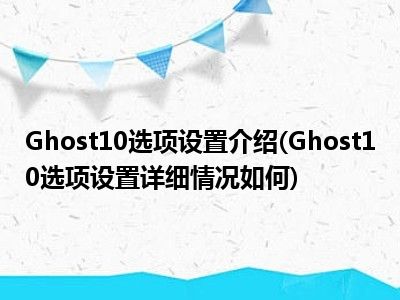
想必现在有很多小伙伴对于Ghost10选项设置方面的知识都比较想要了解,那么今天小好小编就为大家收集了一些关于Ghost10选项设置方面的知识分享给大家,希望大家会喜欢哦。1.第1步,在开始菜单中依次单击“所有程序”→“NortonGhost”→“NortonGhost”菜单项,打开NortonGhost10窗口。单击窗口上方的“选项”按钮,如图2010041322所示。图2010041322单击“选项”按钮2.第2步,打开“选项”对话框,在“设置”选项卡中选中“将计算机名称添加到默认文件名”复选框。这样可以通过文件名来识别备份文件可以应用在哪台电脑上。另外,单击“恢复点的默认位置”区域右侧的“浏览”按钮,打开“浏览文件夹”对话框。用户可以选择备份文件的保存位置(例如硬盘分区、移动硬盘、刻录机或网络存储路径)。在“浏览文件夹”对话框中完成选择后单击“确定”按钮,返回“设置”选项卡,如图2010041323所示。图2010041323“设置”选项卡小提示:如果用户选择了网络存储路径,则需要在“设置”选项卡的“网络证书”区域设置有权限访问所选的网络存储路径的用户名和密码。3.第3步,切换到“通知”选项卡,在该选项卡中用户可以设置NortonGhost10向用户发送通知的方式。因为NortonGhost10可以自动在运行Windows系统的同时完成备份工作,并且备份期间无需人工干预。一旦在备份过程中出现问题,则NortonGhost10可以通过三种方式通知用户,即日志文件、事件日志和SMTP电子邮件。其中日志文件是最适合普通用户使用的方式,在“通知将发送到”列表中选中“日志文件”选项,并单击“属性”按钮,如图2010041324所示。图2010041324“通知”选项卡4.第4步,打开“日志文件通知属性”对话框,单击“最低优先级别”下面的下拉三角按钮,选中“高”选项。然后保持选中“错误”、“警告”和“信息”三个复选框的选中状态,这样用户就可以在“日志文件位置”区域所显示的路径中找到日志文件以获取相关信息。单击“确定”按钮,如图2010041325所示。图2010041325“日志文件通知属性”对话框5.第5步,返回“选项”对话框,切换到“性能”选项卡。用户可以该选项卡中设置NortonGhost10的运行优先级。将“默认性能”区域的滑块向“慢”方向拖动,会降低NortonGhost10的运行优先级。这样会增加备份所需的时间,但会降低对其他应用程序的影响。如果将滑块向“快”方向拖动,则会减少备份所需的时间,但对其他程序的运行会带来比较明显的影响。设置完毕单击“确定”按钮完成整体设置,如图2010041326所示。图2010041326“性能”选项卡
本文到此结束,希望对大家有所帮助。
版权说明:本文由用户上传,如有侵权请联系删除!
- 上一篇:萌萌有什么含义(萌萌是什么意思简介介绍)
- 下一篇:最后一页
猜你喜欢:
- 2022-08-14萌萌有什么含义(萌萌是什么意思简介介绍)
- 2022-08-14英雄杀内奸怎么赢介绍(英雄杀内奸怎么赢详细情况如何)
- 2022-08-14表达大雪的句子(描写大雪的句子简介介绍)
- 2022-08-14dell的d620带无线网卡吗介绍(dell的d620带无线网卡吗详细情况如何)
- 2022-08-14求2013年高考复习资料(数学 理综 英语 和前几年全国高考试题 (要电子版的 发邮箱1216311qq.com) 谢谢介绍 求2013年高考复习资料 数学 理综 英语 和前几年全国高考试题 (要电子版的 发邮箱1216311qq.com) 谢谢详细情况如何)
- 2022-08-14爱奇艺是不是没有弹幕(爱奇艺怎么没有弹幕了简介介绍)
- 2022-08-14西方国家星座对应月份介绍(西方国家星座对应月份详细情况如何)
最新文章:
- 2022-08-14你心目中满分的动漫有哪些介绍(你心目中满分的动漫有哪些详细情况如何)
- 2022-08-14你看的次数最多的一部电影是哪个(看了多少遍介绍 你看的次数最多的一部电影是哪个 看了多少遍详细情况如何)
- 2022-08-14鲜桑葚冷冻半年能吃吗?(桑葚冷冻了6个月能吃吗简介介绍)
- 2022-08-14德国巴西7比1赔率(中国介绍 德国巴西7比1赔率 中国详细情况如何)
- 2022-08-14黄金t+d是什么介绍(黄金t+d是什么详细情况如何)
- 2022-08-14三个毛读什么怎么解读(三个毛读什么 以及它是什么意思简介介绍)
- 2022-08-14求封神榜陈浩民版的资源百度云或者是360都可以介绍(求封神榜陈浩民版的资源百度云或者是360都可以详细情况如何)
- 2022-08-14道教的发祥地是什么山(道教的发源地在什么山简介介绍)
- 2022-08-14as(long as用法介绍 as long as用法详细情况如何)
- 2022-08-14野生石蛙是国家保护动物吗(石蛙是国家保护动物吗简介介绍)
- 2022-08-14网件的ftp(stp网线怎么样介绍 网件的ftp stp网线怎么样详细情况如何)
- 2022-08-141983的大家听过没有?介绍(1983的大家听过没有?详细情况如何)
- 2022-08-14萌萌有什么含义(萌萌是什么意思简介介绍)
- 2022-08-14松花湖风景区旅游攻略介绍(松花湖风景区旅游攻略详细情况如何)
- 2022-08-14黄帝内经是什么内容的书(黄帝内经是什么时期的书简介介绍)
- 热点推荐
- 热评文章
- 随机文章
- 萌萌有什么含义(萌萌是什么意思简介介绍)
- 英雄杀内奸怎么赢介绍(英雄杀内奸怎么赢详细情况如何)
- 表达大雪的句子(描写大雪的句子简介介绍)
- dell的d620带无线网卡吗介绍(dell的d620带无线网卡吗详细情况如何)
- 求2013年高考复习资料(数学 理综 英语 和前几年全国高考试题 (要电子版的 发邮箱1216311qq.com) 谢谢介绍 求2013年高考复习资料 数学 理综 英语 和前几年全国高考试题 (要电子版的 发邮箱1216311qq.com) 谢谢详细情况如何)
- 爱奇艺是不是没有弹幕(爱奇艺怎么没有弹幕了简介介绍)
- 西方国家星座对应月份介绍(西方国家星座对应月份详细情况如何)
- 简单的对联大全一年级(一年级的最简单的对联有哪几句简介介绍)
- 求死神同人(不管谁的都要 (发邮箱的)介绍 求死神同人 不管谁的都要 (发邮箱的)详细情况如何)
- 神剑情天2宝宝不用修改器只打书怎么把宝宝自带的技能留下来(技能打到空下的位置介绍 神剑情天2宝宝不用修改器只打书怎么把宝宝自带的技能留下来 技能打到空下的位置详细情况如何)

 渝公网安备
渝公网安备